
เมื่อเราพูดถึงโซเชียลมีเดียยอดนิยม ติ๊กต๊อก เป็นหนึ่งในแพลตฟอร์มที่ได้รับความนิยมมากที่สุด ในแอปพลิเคชั่นนี้ คุณสามารถรับชมรูปภาพและวิดีโอตลกๆ มากมาย รวมถึง บางวิดีโอที่วิ่งถอยหลัง.
คุณอาจสับสนเกี่ยวกับวิธีการเล่นที่แตกต่างออกไป พวกเขาทำได้อย่างไร? แก้ไขยากไหม? บางทีคุณอาจจะกังวลเกี่ยวกับวิธีการดำเนินงานที่ซับซ้อน แต่ไม่ต้องกลัวมัน
ให้เราได้บอกวิธีการ ใส่วิดีโอย้อนกลับ. ด้วยเหตุนี้ เชิญตามไปสำรวจ วิธีย้อนกลับวิดีโอบน TikTok.
สารบัญ
- 1 Part: วิธีย้อนกลับวิดีโอบน TikTok
- 2 Part: วิธีใส่วิดีโอย้อนกลับออนไลน์
- 3 Part: วิธีย้อนกลับวิดีโอบนพีซี
วิธีย้อนกลับวิดีโอบน TikTok
กระบวนการย้อนกลับวิดีโอ TikTok นั้นไม่ยากนัก อย่างไรก็ตาม ก่อนเผยแพร่ คุณต้องรับประกันว่าแอป TikTok มีอยู่ในโทรศัพท์ของคุณ เพราะฉะนั้นจงตามเรามา แล้วเจ้าจะได้รับ วิธีใส่วิดีโอกลับด้าน ในเวลาไม่นาน
- ยิง แอพ TikTok และ แตะเครื่องหมายบวก ตรงกลางด้านล่าง
- พยายามที่จะ ทำวิดีโอหรืออัปโหลดวิดีโอ คุณต้องการเพิ่ม a ผลย้อนกลับ. หลังจากสร้างหรืออัปโหลดแล้ว ให้กด ปุ่ม “ถัดไป”. ด้วยการคลิกเหล่านี้ คุณได้สร้างวิดีโอด้วยตัวเองสำเร็จแล้ว จากนั้น คุณจะดำเนินการตามขั้นตอนที่จำเป็น ติดตามฉันทันที!
- ข่าวประชา ปุ่ม “เอฟเฟกต์”คุณจะเห็นเอฟเฟกต์มากมายที่ด้านล่าง เลือก “เวลา” ตัวเลือก ที่มุมขวา ต่อไปกด ปุ่ม “ย้อนกลับ” ที่เพิ่มเอฟเฟกต์ย้อนกลับของวิดีโอ โปรดอย่าลืมขั้นตอนสุดท้าย!
- ลด วิดีโอนี้หากคุณพอใจกับเอฟเฟกต์
จากนั้น คุณสามารถโพสต์วิดีโอที่ย้อนกลับบน TikTok ได้โดยตรง หรือบันทึกลงในอัลบั้มรูปภาพของคุณและโพสต์ไปยังแพลตฟอร์มอื่น
โปรดทราบว่า โลโก้TikTok รวมอยู่ในวิดีโอย้อนกลับของคุณ หากคุณต้องการอัปโหลดไปยังแพลตฟอร์มอื่น คุณอาจต้องใช้ AmoyShare เครื่องมือลบลายน้ำ TikTok.
ในระยะสั้นคุณได้ทำตามขั้นตอนเหล่านี้และ ใส่วิดีโอย้อนกลับบน TikTok. ดังนั้นจึงตรงไปตรงมาในการย้อนกลับวิดีโอ และคุณได้เข้าใจเคล็ดลับพิเศษนี้แล้ว
วิธีใส่วิดีโอย้อนกลับออนไลน์
นอกจากวิธีการข้างต้นแล้ว เรายังมีวิธีการอื่นๆ ในการย้อนกลับวิดีโออีกด้วย ดังนั้น คุณสามารถแชร์วิดีโอที่ย้อนกลับไปยังแพลตฟอร์มใดก็ได้ ไม่มีลายน้ำ.
ในแนวทางนี้ คุณต้องใช้เครื่องมือออนไลน์ – AmoyShare วิดีโอย้อนกลับออนไลน์. นี้ ง่ายและฟรี เครื่องมือสามารถ เพิ่มเอฟเฟกต์ย้อนกลับ ไปยังวิดีโอของคุณทันที ดังนั้น หากท่านต้องการทราบ วิธีใส่วิดีโอกลับด้านเรามาเริ่มกันเลย!
- มุ่งหน้าไปยัง วิดีโอย้อนกลับ AmoyShare URL. กดปุ่ม “อัปโหลดไฟล์” ปุ่ม or วางไฟล์ ลงในกล่องหน้านี้
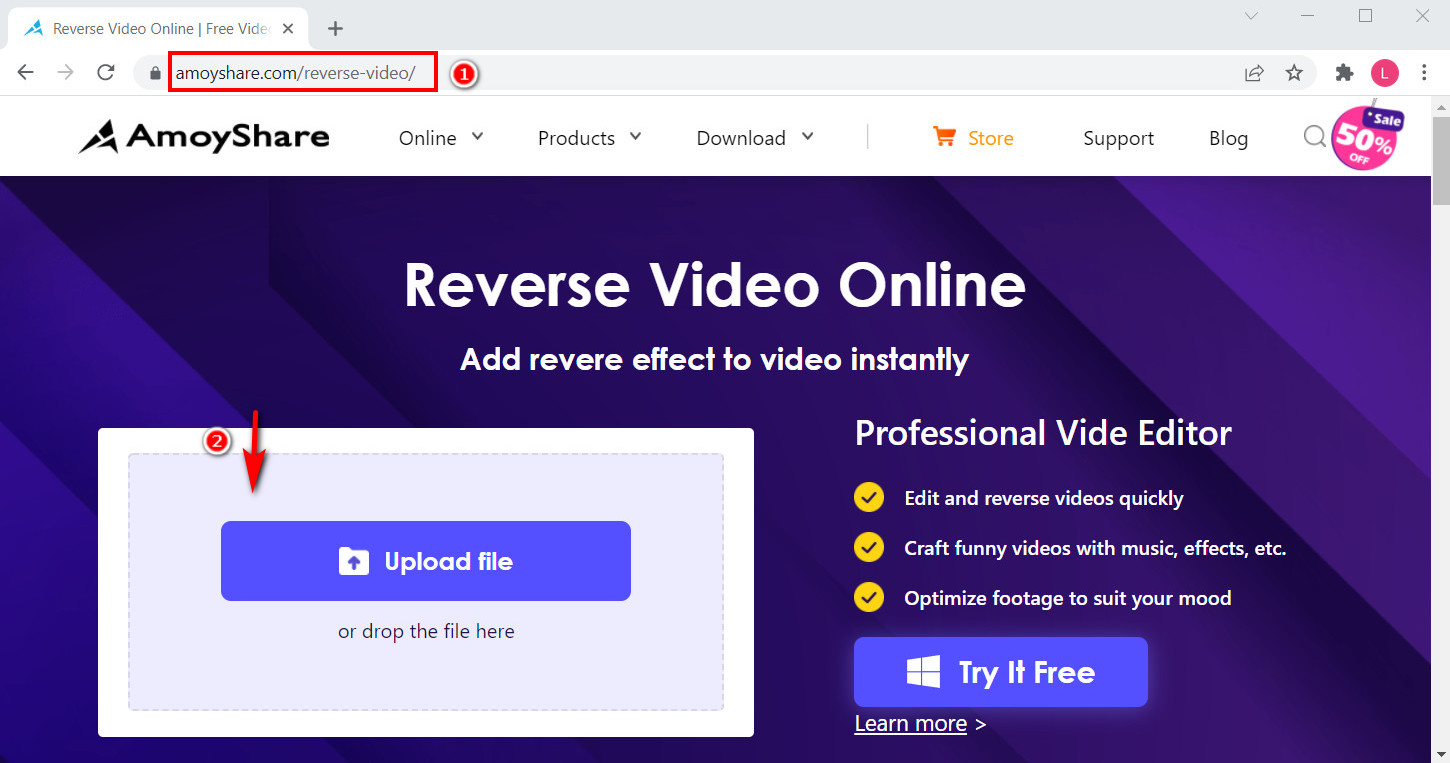
- ปรับตัว ความเร็วย้อนกลับ และกดปุ่ม“ส่งออก” ที่มุมขวาล่าง เอฟเฟกต์จะถูกเพิ่มโดยอัตโนมัติ
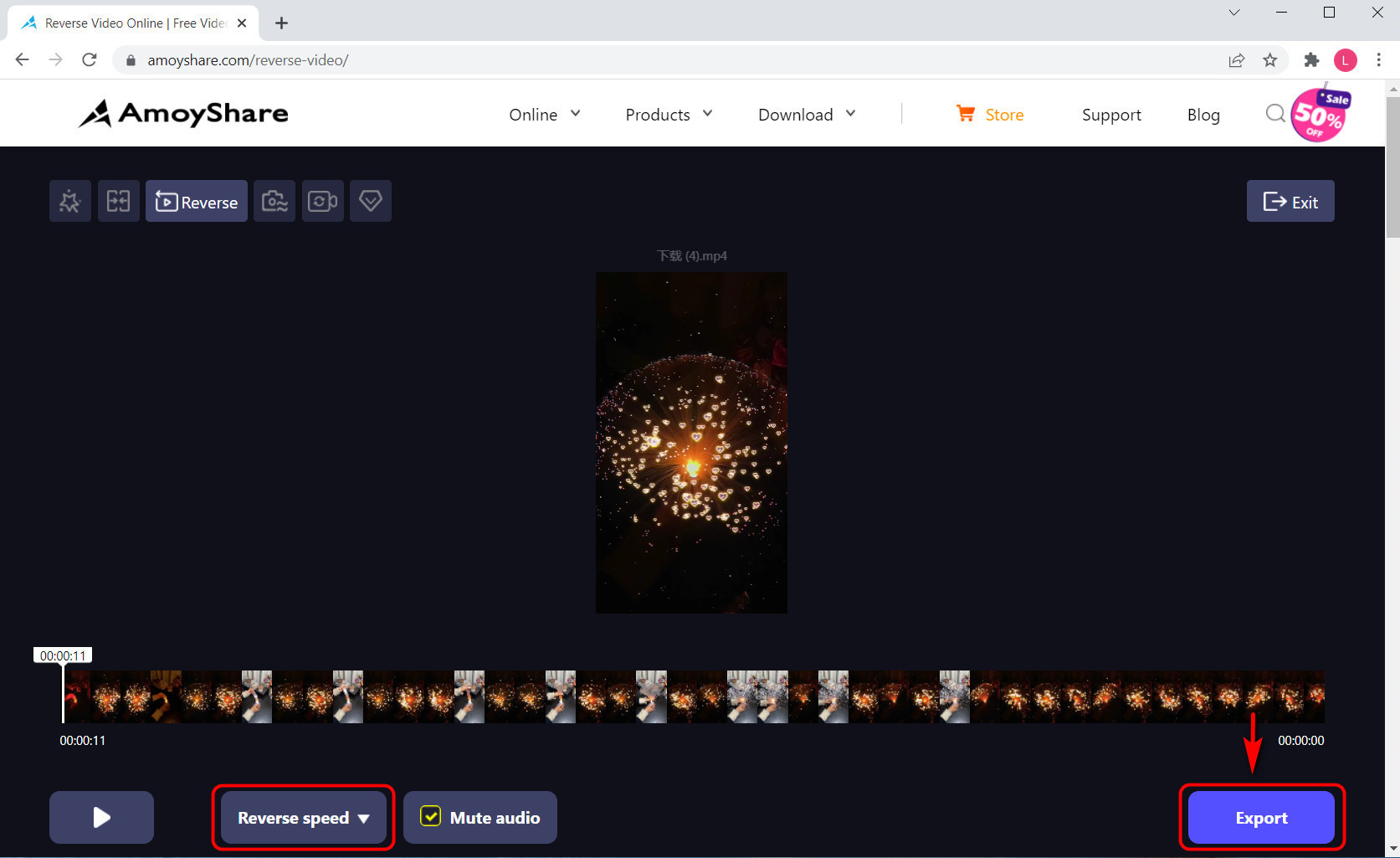
- เลือก รูปแบบ คุณต้องการส่งออกและ เลือกคุณภาพของวิดีโอ. โดยทั่วไป รูปแบบเอาต์พุตเริ่มต้นคือ MP4 และคุณภาพจะเป็นต้นฉบับ จากนั้นกด “ดาวน์โหลดปุ่ม "
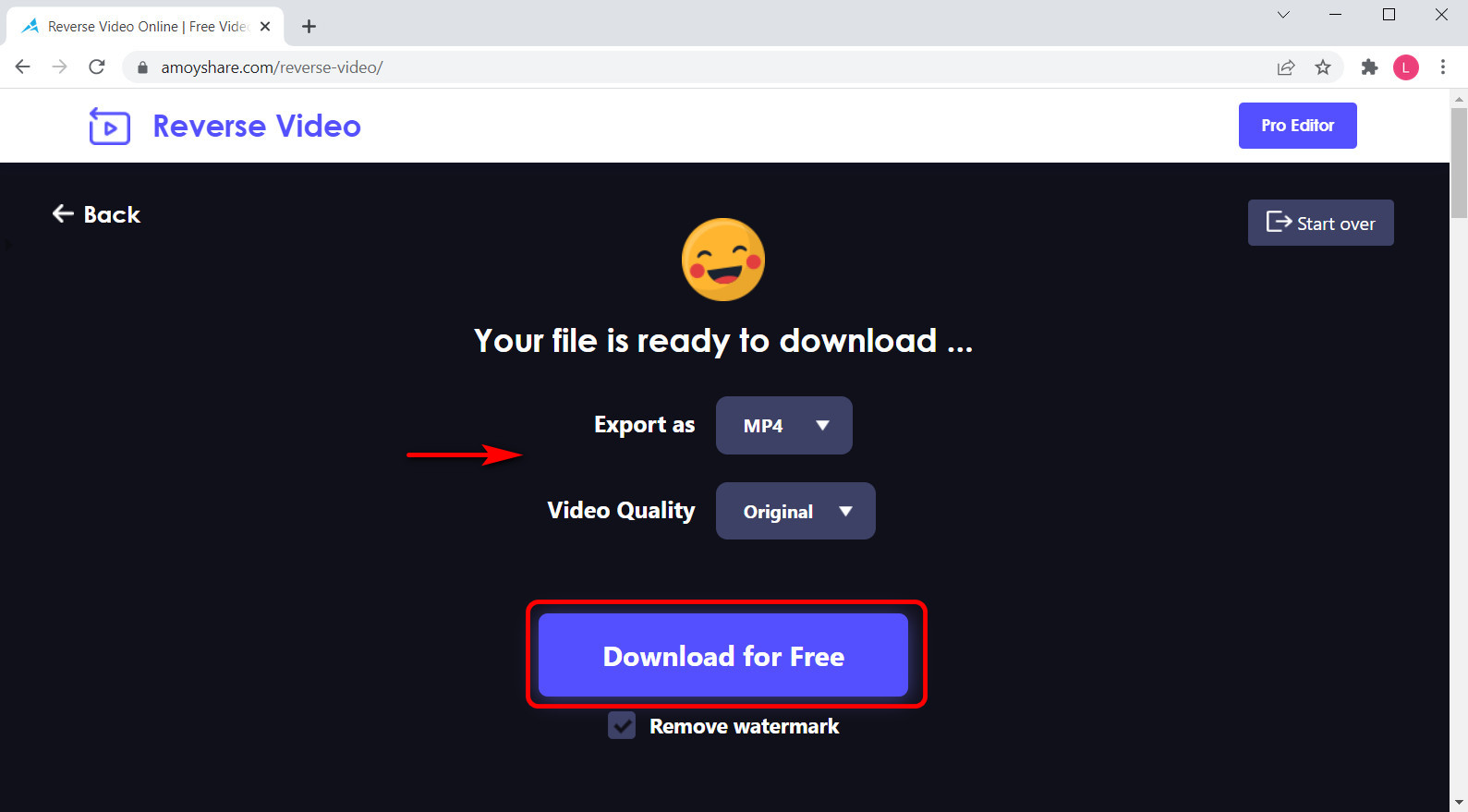
ทำตามขั้นตอนเหล่านี้คุณมี ย้อนกลับวิดีโอออนไลน์. คุณสามารถค้นหาวิดีโอย้อนกลับนี้ในไฟล์ของคุณและโพสต์ลงในแพลตฟอร์มใดก็ได้ที่คุณต้องการ
คุณอาจสังเกตเห็น คุณสมบัติเพิ่มเติมบางอย่าง ที่ด้านบนของแผงงานนี้ รวมทั้ง ผสาน ครอบตัด และตัดแต่งวิดีโอ. หากคุณต้องการแก้ไขเพิ่มเติม อย่าลังเลที่จะคลิก
วิธีย้อนกลับวิดีโอบนพีซี
วิธีที่สามที่เราต้องการแบ่งปันกับคุณคือผลิตภัณฑ์ที่สามารถ ใส่วิดีโอกลับด้านบนคอมพิวเตอร์ของคุณ. มันเรียก โปรแกรมตัดต่อวิดีโอ OsCut. นอกจากจะให้เอฟเฟกต์ย้อนกลับแล้ว ยังมีฟังก์ชันอื่นๆ ที่คุณอาจต้องการใช้อีกด้วย ให้เราแนะนำคุณ
เป็นชื่อผลิตภัณฑ์นี้ OsCut Video Editor มีให้ การตัดต่อและสร้างสรรค์วิดีโอ. และคุณสามารถปรับปรุงวิดีโอของคุณด้วยเอฟเฟกต์ ฟิลเตอร์ ข้อความ และทรานสิชั่น นอกจากนั้น มันคือ ง่ายและฟรี ใช้. ผู้ใช้หลายคนมองว่าเป็นซอฟต์แวร์ตัดต่อวิดีโอที่ดีที่สุด
Video Editor
หมุน ตัด รวม และปรับปรุงคุณภาพวิดีโอได้อย่างง่ายดาย
- สำหรับ Windows 10/8/7
- สำหรับ Mac OS X 14+
- สำหรับ Android
ดังนั้นเราจะแสดงให้คุณเห็น วิธีย้อนกลับวิดีโอบนพีซี โดยใช้โปรแกรมตัดต่อวิดีโอ OsCut
- วิ่ง ผลิตภัณฑ์ OsCut Video Editor และคลิก “เพิ่มสื่อ” ไอคอน. โปรดเลือกวิดีโอที่คุณต้องการย้อนกลับและเปิด
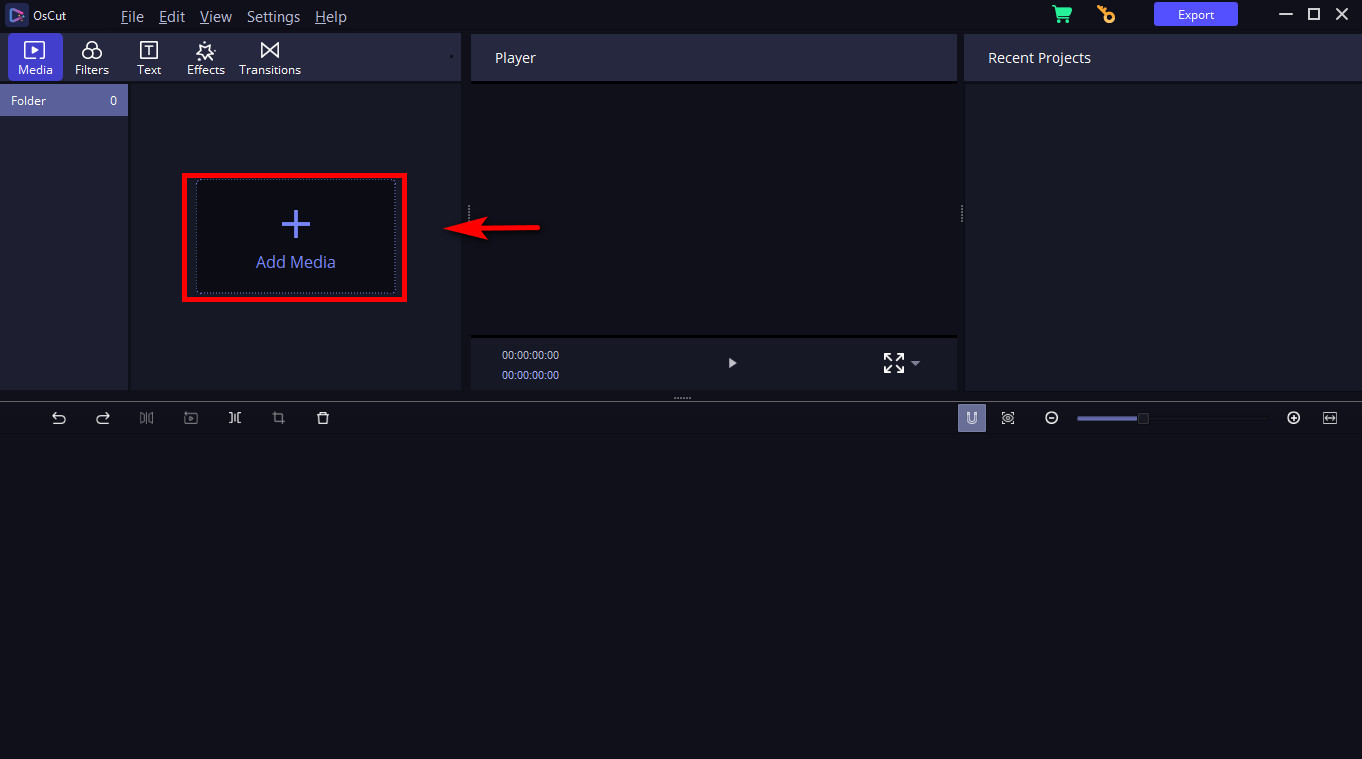
- ลาก วิดีโอ ในไทม์ไลน์ และคุณจะพบไอคอนขนาดเล็กบางอันเปิดใช้งานที่ด้านบนสุดของไทม์ไลน์ ไอคอนเอฟเฟกต์ย้อนกลับซึ่งดูเหมือนปุ่มเล่นอยู่ในรายการ ที่สี่ ตำแหน่ง
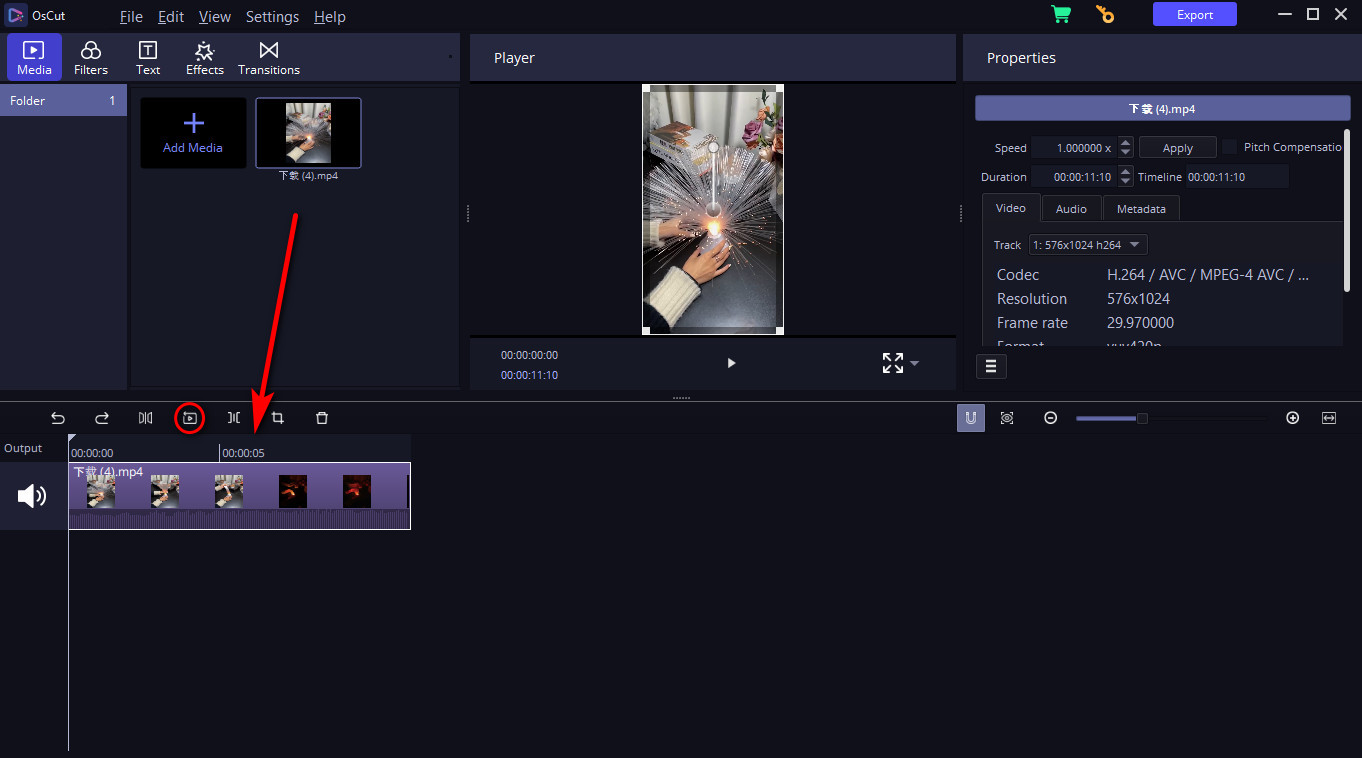
- ตี "ย้อนกลับ" ปุ่มและหน้าต่างจะปรากฏขึ้น กด ไอคอน “ตกลง” และบันทึกไว้ในที่ที่คุณต้องการ
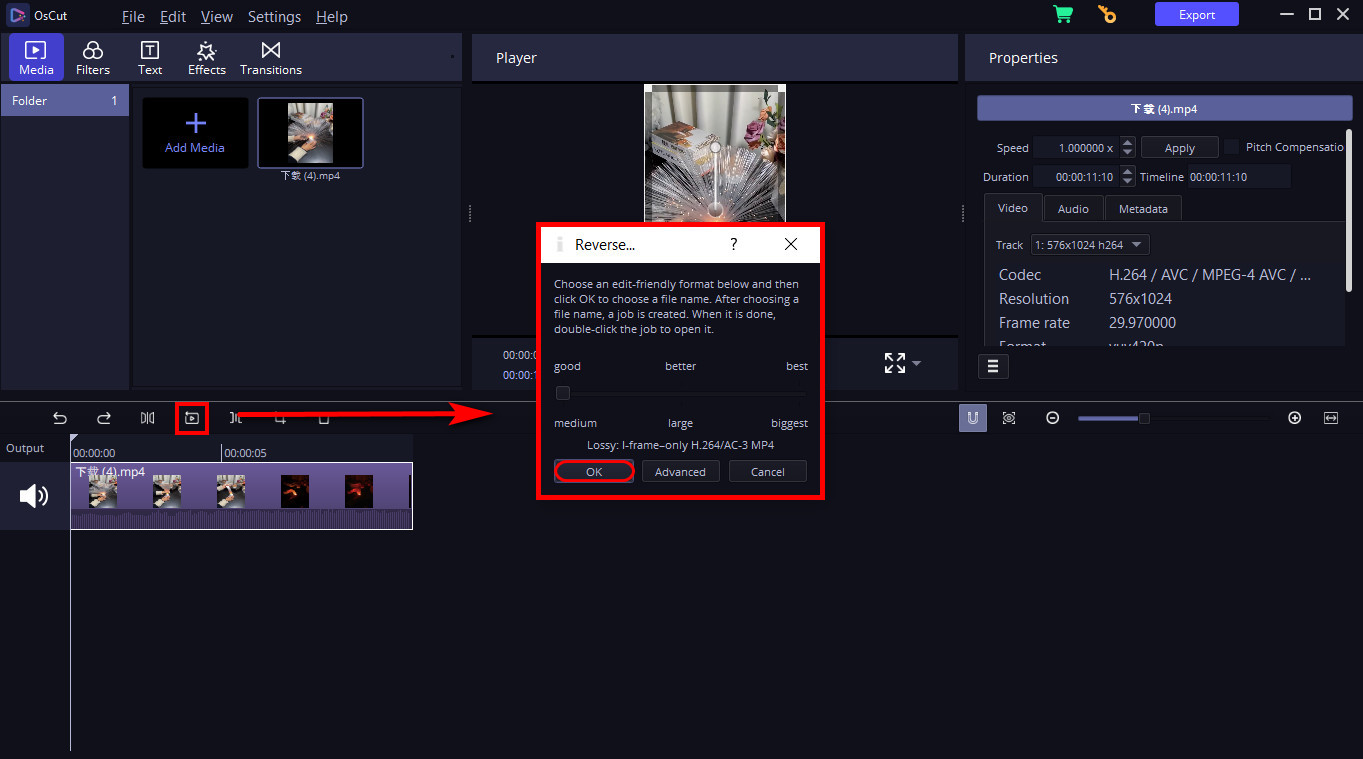
ดังนั้น คุณจะพบว่าวิดีโอย้อนกลับได้รับการบันทึกไว้ในไฟล์ของคุณ และวิดีโอต้นฉบับจะถูกแทนที่ด้วยวิดีโอที่ย้อนกลับในอินเทอร์เฟซไทม์ไลน์ คุณสามารถแก้ไขวิดีโอต่อด้วยเอฟเฟกต์อื่น ๆ ได้หากต้องการ
หลังจากทำตามขั้นตอนเหล่านี้แล้ว แชร์วิดีโอที่เป็นนวัตกรรมของคุณบนแพลตฟอร์มใดก็ได้
คุณได้เรียนรู้ วิธีเล่นวิดีโอย้อนกลับ โดยใช้โปรแกรมตัดต่อวิดีโอ OsCut นอกเหนือจากการย้อนกลับแล้ว ยังมีเครื่องมืออื่นๆ สำหรับการสร้างอีกด้วย ตัวอย่างเช่น คุณสามารถเปลี่ยนโทนสีของวิดีโอได้โดยใช้ ฟังก์ชั่นตัวกรอง และครอบตัดสิ่งที่คุณไม่ต้องการด้วย พืชผล เครื่องมือ ฯลฯ
แล้วอย่าลืมกด “ส่งออก” ที่มุมบนขวาเมื่อคุณสร้างเสร็จ ขณะตรวจสอบงานคุณจะพบวิดีโอ ไม่มีลายน้ำ!
สรุป
รวมๆแล้วรู้ยัง วิธีย้อนกลับวิดีโอบน TikTok พร้อมคำแนะนำทีละขั้นตอน คุณยังสามารถลอง AmoyShare วิดีโอย้อนกลับออนไลน์ และ โปรแกรมตัดต่อวิดีโอ OsCut เพื่อย้อนกลับวิดีโอโดยไม่มีลายน้ำ โดยเฉพาะอย่างยิ่ง OsCut Video Editor ยังสามารถนำเสนอฟังก์ชันอันทรงพลังแก่คุณเพื่อสร้างวิดีโอที่มีส่วนร่วม
Video Editor
หมุน ตัด รวม และปรับปรุงคุณภาพวิดีโอได้อย่างง่ายดาย
- สำหรับ Windows 10/8/7
- สำหรับ Mac OS X 14+
- สำหรับ Android
หวังว่าเราได้ให้ข้อความที่เพียงพอแก่คุณในการย้อนกลับ มาทำตามขั้นตอนเหล่านี้ทันทีเพื่อสร้างวิดีโอที่น่าตื่นเต้นมากขึ้น!